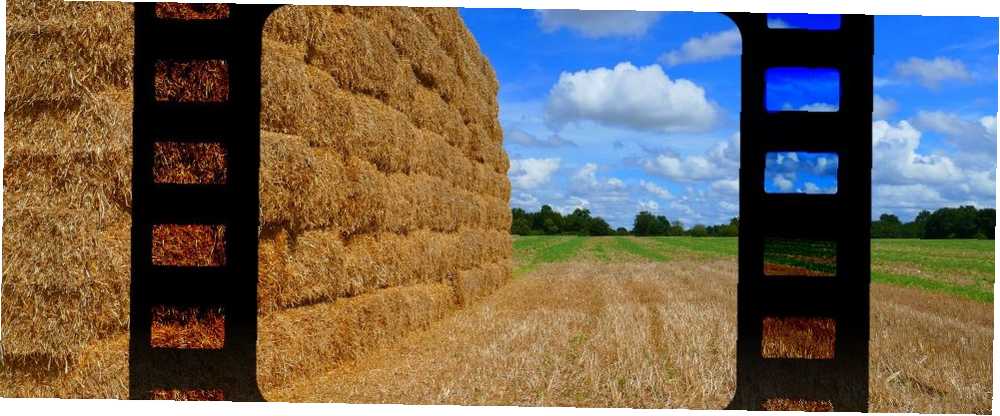
Michael Fisher
0
2820
170
Film ma pewną jakość Zrzuć swoją lustrzankę cyfrową: 6 powodów, dla których film jest lepszy niż cyfrowy Zrzuć swoją lustrzankę cyfrową: 6 powodów, dla których film jest lepszy niż cyfrowy Wszyscy fotografowie spierają się o to, co jest lepsze - filmowe lub cyfrowe. Jestem tu, by powiedzieć Ci, abyś zrzucił swój aparat cyfrowy, a przynajmniej kupił dodatkową lustrzankę z filmem. jest to nie do opisania i wyjątkowo uderzające. Bez wątpienia opracowane zdjęcia mają inny wygląd niż te obecne na osi czasu w mediach społecznościowych.
To znaczy do tej pory. Czytaj dalej, aby uchwycić, przynajmniej częściowo, unikatowe schematy kolorów i poziomy cieni, które tylko film może uzyskać w szybkim ujęciu lub selfie w Photoshopie!
Co jest “Jakość filmu”?
The wygląd filmu jest bardzo pożądanym efektem w edycji obrazu. Wynika to z surowych kolorów i cieni. Różne jakości obrazu - takie jak cień, nasycenie, zakres kolorów i balans bieli - reagują inaczej na różne filmy. Często tworzy to nieco inne wrażenie tego samego portretu lub krajobrazu.
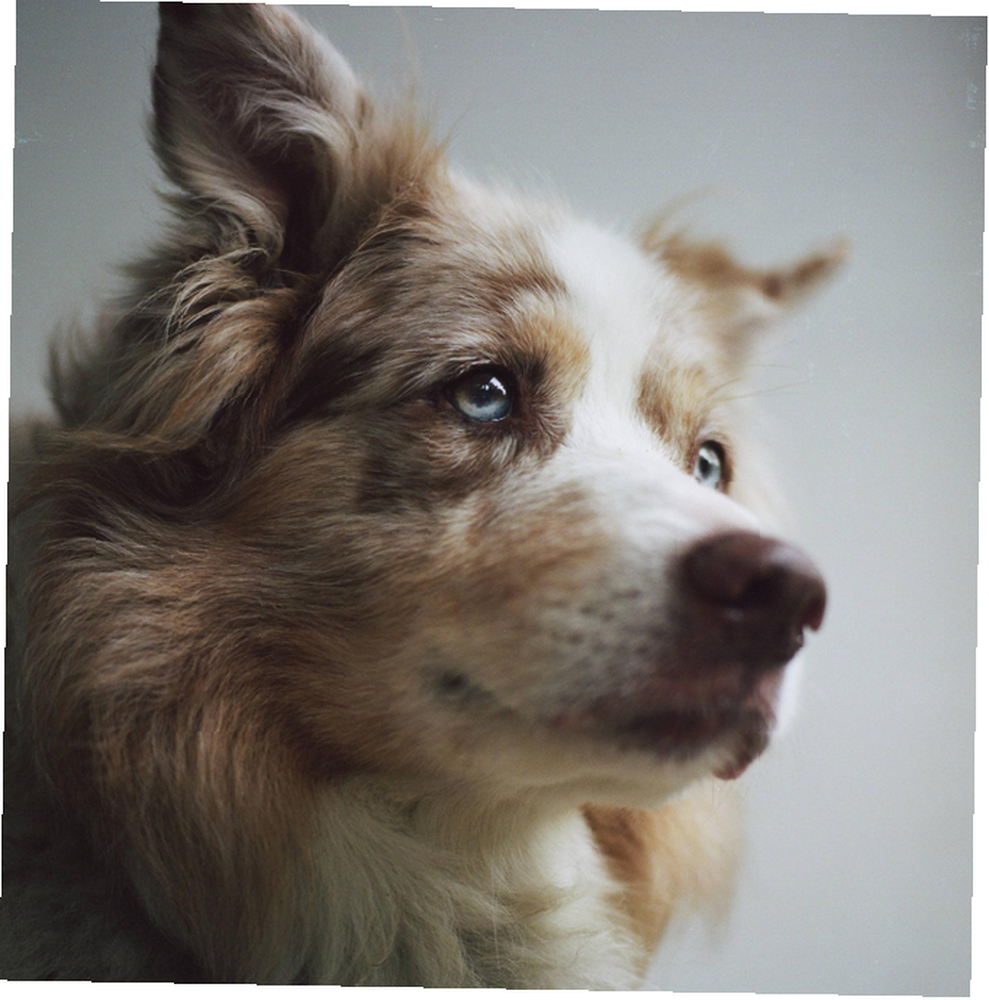 Źródło zdjęcia: / u / lil-rap
Źródło zdjęcia: / u / lil-rap
Ta reakcja między obrazem i jego medium, wraz z przypadkowym światłem i ziarnistością filmu związaną z tym procesem, tworzy wyjątkową i imponującą ogólną estetykę filmu. To właśnie te cechy są często emulowane przez edytory obrazów w celu stworzenia imponujących zdjęć.
Nie oznacza to, że ogólna jakość estetyczna fotografii filmowej jest lepsza lub gorsza niż cyfrowa. Nie można również powiedzieć, że zastosowanie postprodukcji i edycji obrazu może odpowiadać ogólnej jakości przechwytywania obrazu za pomocą filmu. Jest to po prostu pożądana jakość w fotografii cyfrowej.
 Źródło zdjęcia: / u / Gregory_DeBaere
Źródło zdjęcia: / u / Gregory_DeBaere
Efekt filmu powielany jest na obrazach cyfrowych przy użyciu korekcji kolorów i nakładek teksturowych. Ponieważ zdjęcia cyfrowe w zasadzie nie mogą powielać palety kolorów i odcieni obecnych w filmie, dane wizualne zostaną poddane edycji w celu symulacji kontrastu i głębi kolorów.
Włącz jakość filmu do cyfrowej
Poniższa metoda tworzenia efektu filmowego daje kontrolę nad wieloma aspektami. Pozwoli ci to zainwestować jak najmniej lub tyle czasu, ile potrzeba, aby uzyskać dokładnie wybraną jakość kolorów. Dostosujemy następujący obraz, zarejestrowany za pomocą cyfrowej lustrzanki Nikon D3200.
 Źródło obrazu: yairventuraf przez Pixabay
Źródło obrazu: yairventuraf przez Pixabay
Jeśli chcesz śledzić, ale nie masz pod ręką własnego zdjęcia, możesz udać się do Pixabay - skąd pochodzi powyższe zdjęcie - lub skorzystać z innego internetowego repozytorium zdjęć 10 najpopularniejszych witryn pod kątem praw autorskich i zdjęć royalty free 10 witryn z prawami autorskimi oraz zdjęciami i zdjęciami Royalty Free Przygotowaliśmy listę najlepszych stron z prawami autorskimi i licencjami royalty free z milionami bezpłatnych zdjęć i zdjęć. twojego wyboru.
Krok 1: Dostosuj krzywe
Pierwszym krokiem do odtworzenia jakości filmu jest dostosowanie kontrastu czerni i bieli na obrazie. Fotografie filmowe zwykle rozjaśniają czerń i przyciemniają biel obrazu. To tworzy rodzaj wyblakłego, siwienie estetyczne obrazy.
Aby to zrobić, użyjemy narzędzia Krzywe. Najpierw jednak, kliknij prawym przyciskiem myszy swoją warstwę i wybierz Konwertuj na inteligentny obiekt. Umożliwi to modyfikację i kontrolę dowolnego efektu, jaki ustalisz na obrazie po ich nałożeniu. Następnie otwórz okno Krzywe pod Obraz, następnie Dopasowania, a następnie Krzywe.
Po otwarciu panelu Krzywe kliknij punkty, w których kwadraty na wykresie przecinają się wzdłuż linii. To stworzy węzły na twojej Krzywej, którą możesz następnie manipulować.
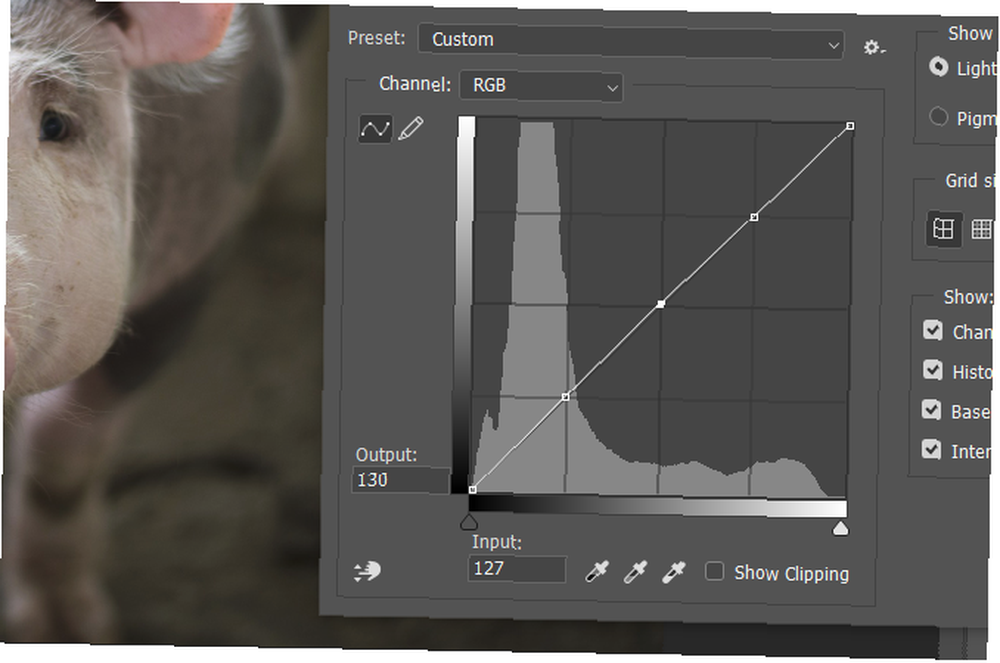
Następnie przeciągnij lewy dolny węzeł w górę, a prawy górny węzeł w dół, zmniejszając kontrast twoich cieni i świateł. Następnie spróbuj utworzyć literę S na swojej krzywej, obniżając drugie dno i nieznacznie podnosząc drugie górne węzły. Spowoduje to dostosowanie tonów średnich obrazu.
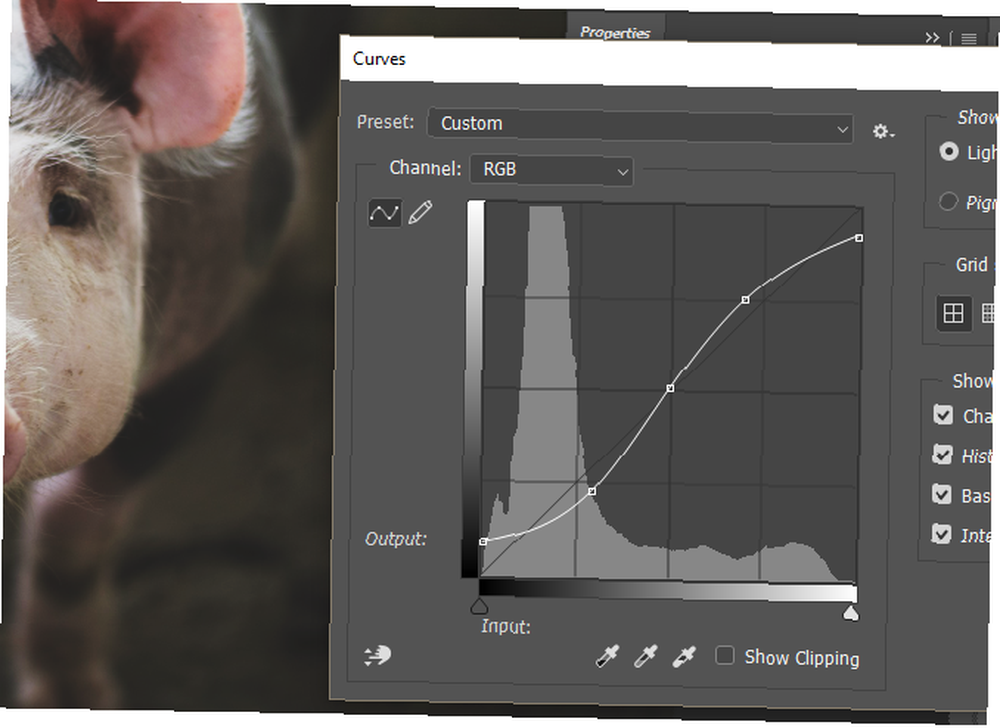
Powinieneś teraz zauważyć niemal natychmiastową, filmową jakość obrazu.
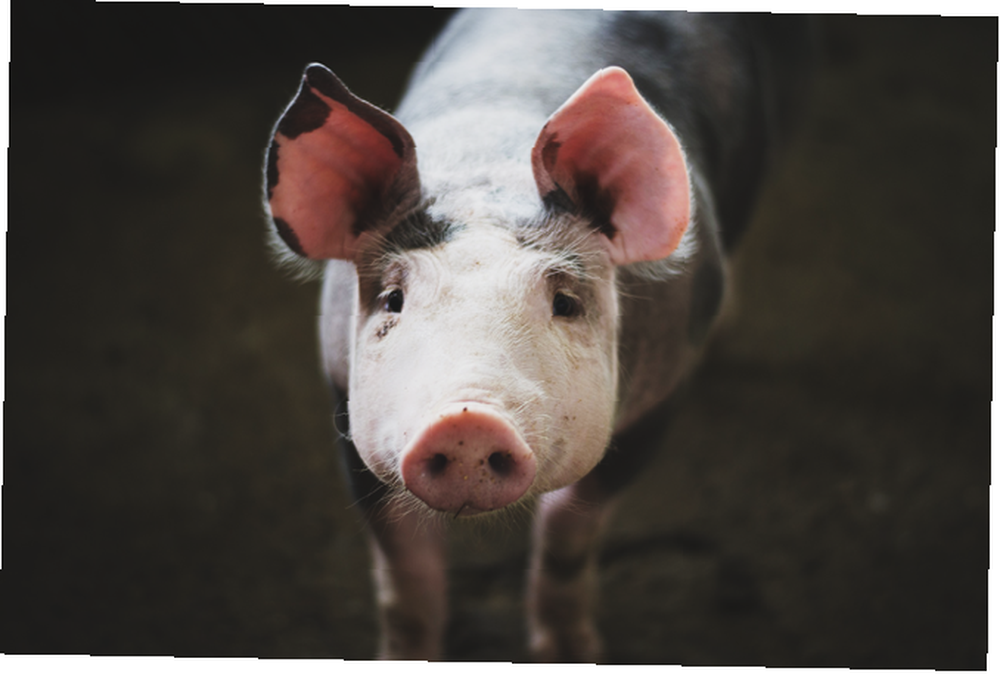
Nie spiesz się dzięki tym ustawieniom krzywej, aby nie zmieniać radykalnie obrazu w celu uzyskania naturalnego efektu. Zbyt duży kontrast zrobi coś wręcz przeciwnego.
Krok 2: Dostosuj cień i podświetlenie
Drugim krokiem jest spowodowanie pojawienia się określonych kolorów na obrazie. Osiąga się to poprzez dodanie szczególnego odcienia do twoich cieni, półcieni, świateł. Aby to zrobić, przejdź do Obraz> Dopasowania> Balans kolorów.
Masz do wyboru trzy równowagi tonalne i trzy zestawy kolorów, które mają wpływ. Najlepszy sposób korzystania z tego narzędzia zależy od własnego wizerunku. Na przykład powyższy obraz wydaje się zbyt żółty i nie wyświetla czerwonego obiektu tak bardzo, jak bym tego chciał.
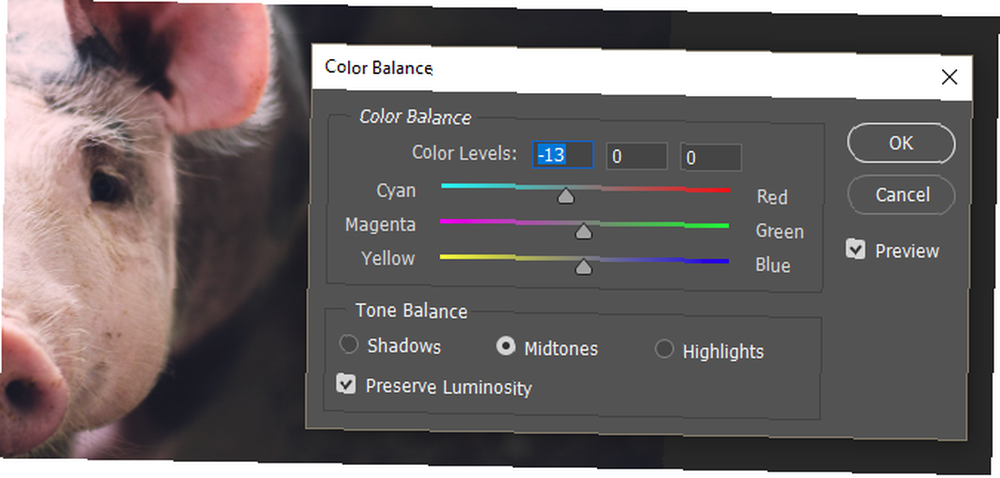
Dodam niebieski do cieni, cyjan do moich półcieni i czerwony do moich świateł, aby stworzyć ładne zestawienie niebieskiego w tle i czerwonego na pierwszym planie.

Pamiętaj, aby nie spieszyć się z tym procesem: chociaż podany obraz nadaje się do prostszego schematu kolorów, może on zawierać więcej kolorów do rozważenia.
Krok 3: Dostosuj odcień i nasycenie
Następnie dostosuj odcień i nasycenie obrazu. Doskonałość jakości filmu czasami odpowiada temu, w jaki sposób niektóre rodzaje filmów przedstawiają określone kolory. Na przykład niektóre filmy mogą przesycić niektóre kolory. Jak skorygować typowe problemy z kolorem w Photoshopie Jak skorygować typowe problemy z kolorem w Photoshopie Naprawianie problemów z kolorem jest jedną z najczęstszych zmian, które musisz zrobić w fotografii. Cyfrowe obrazy po prostu nie wyglądają dobrze prosto z aparatu. , biorąc je pod uwagę Muzyka pop efekt. Inni mogą dodać lekko pomarańczowy odcień do czerwieni lub lekki zielony odcień do błękitu. To znaczna część tego, co sprawia, że kolory na filmie są tak atrakcyjne.
Aby to zasymulować, przejdź do Obraz, następnie Dopasowania, a następnie Barwa / Nasycenie. W poniższym oknie kliknij menu rozwijane oznaczone Mistrz i wybierz kolor. Z poniższych opcji zmień wartości Barwy, Nasycenia lub Jasności, przeciągając miernik w lewo lub w prawo.
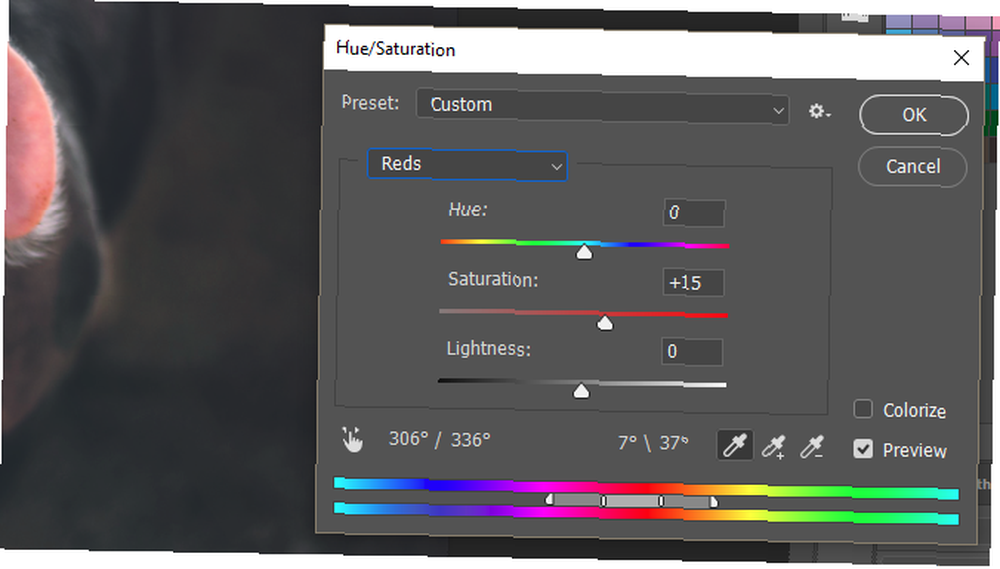
Barwa zmieni wartości kolorów, nasycenie nabierze lub doda im intensywności, a jasność je rozjaśni lub przyciemni. Zmieniając te wartości, zwróć szczególną uwagę na dolny zakres kolorów. Ten ekran pokaże, jak zmienia się określone spektrum kolorów na obrazie podczas zmiany wartości.
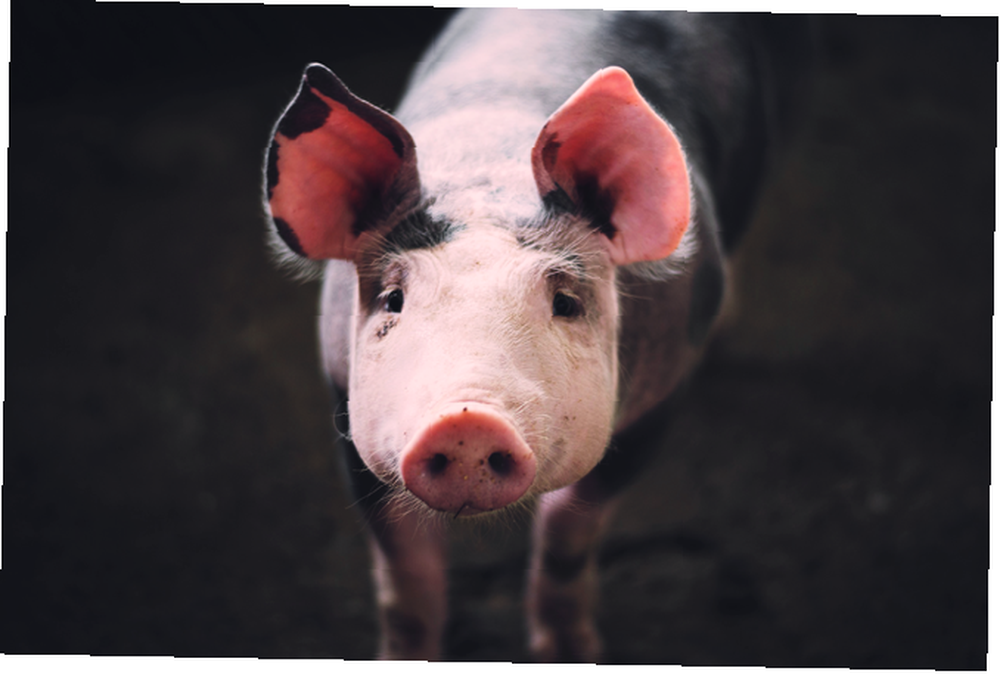
Tylko nieznacznie zdenaturowałem bluesa i nasyciłem czerwienie na moim obrazie, nie zmieniając żadnych innych wartości.
Krok 4: Opcjonalny ekran hałasu i wycieku światła
Ostatnia część efektu jest opcjonalna, ponieważ powyższy efekt osiąga wiele z tego, co można by uznać za estetykę filmową. Ten krok łączy jednak kilka niedoskonałości często związanych z fotografią filmową.
Najpierw dodaj trochę szumu do swojego obrazu. Podczas gdy domyślny hałas w Photoshopie nie symuluje wyjątkowego ziarna powstającego w wyniku fotografii filmowej, daje niewielkie wrażenie oldschoolowego ziarna filmowego. Zmierzać do Filtruj> Hałas> Dodaj hałas. W oknie Dodaj hałas zauważysz kilka opcji. Mundur zazwyczaj zapewnia subtelniejsze renderowanie hałasu niż Gaussowski.
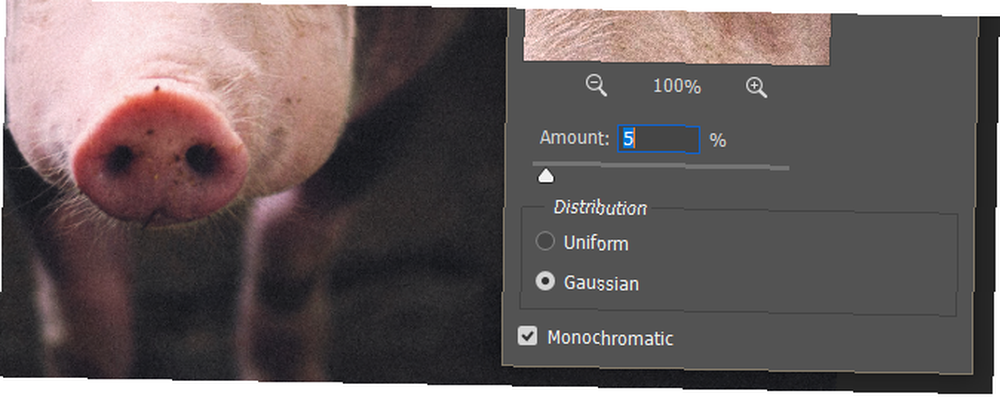
Upewnij się, że wprowadziłeś małą wartość dla tej wartości, aby nie przesłonić efektu. Czek Monochromatyczny aby hałas był czarno-biały zamiast RGB. Następnie dodamy do obrazu nakładkę lekkiego wycieku. Wycieki światła były wizualnym produktem ubocznym kamer filmowych i często są symulowane przy użyciu filtrów fotograficznych Najlepsze filtry fotograficzne, aby uzyskać więcej sympatii i udostępnień, Według Science Najlepsze filtry fotograficzne, aby uzyskać więcej sympatii i udostępnień, Według Science Większość dzisiejszych telefonów ma świetne aparaty fotograficzne, ale nie wszyscy jesteśmy świetnymi fotografami. Na szczęście istnieją filtry, które w ciągu kilku sekund mogą tchnąć życie w nudne zdjęcia. .
Wycieki światła były spowodowane dziurami i pokrywkami w komorze aparatu, co pozwoliło na wyciek niechcianego światła na film. Ponieważ film jest bardzo wrażliwy na światło, zintegrowałby unikalną kolorystykę z fotografią. Poniżej znajduje się przykład nakładki na lekki wyciek.
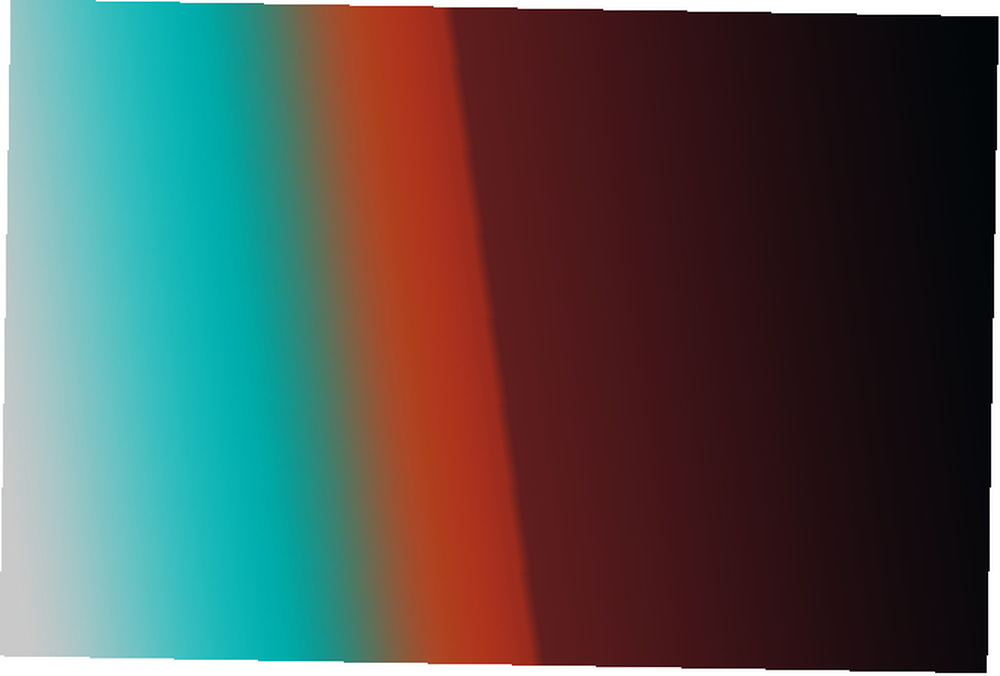
Te nakładki, często złożone z linii kolorów lub gradientów, narzucą subtelną zmianę koloru obrazu. Aby zastosować, dodaj nakładkę i umieść to na najwyższym miejscu w Twoim Warstwy płyta. Zmień typ warstwy na Ekran i zmniejsz Krycie tej warstwy. Zmieniaj te parametry, aż uzyskasz pożądany efekt.
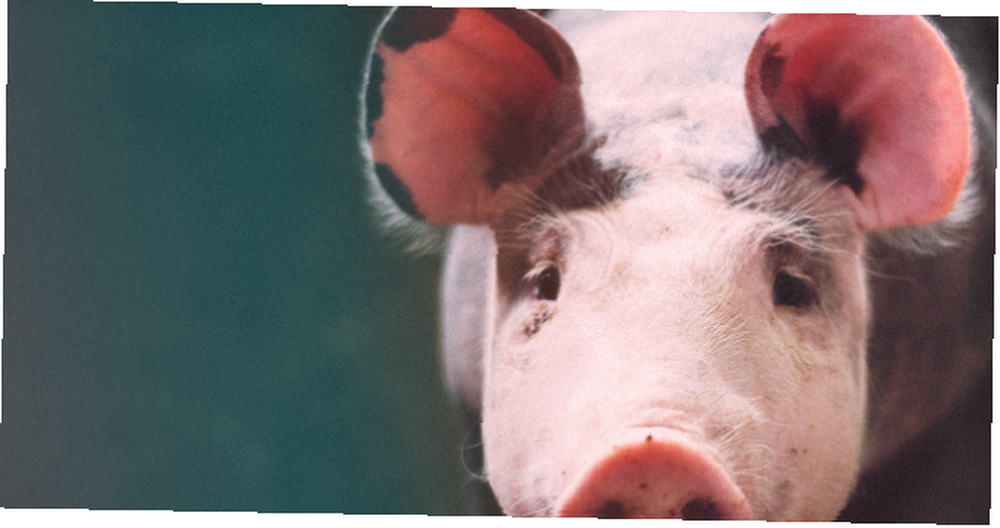
To jest to!
Zdjęcie końcowe z filmu
To końcowy produkt naszego procesu.
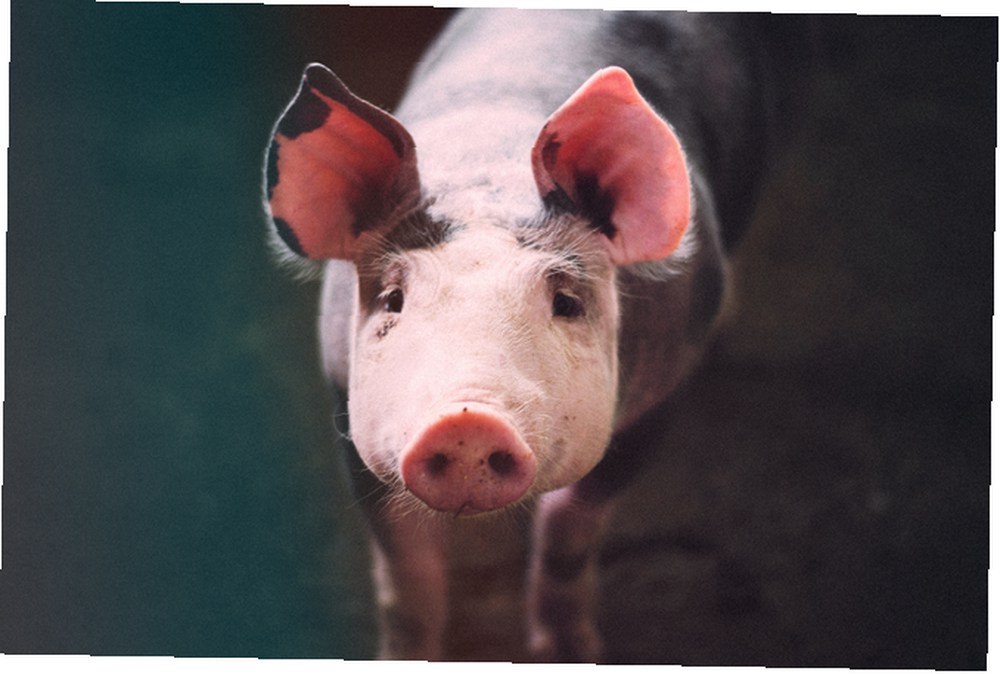
Żadna ilość edycji obrazu nie jest w stanie uchwycić prawdziwie surowych i niepowtarzalnych ujęć estetycznych. Powyższe techniki zapewnią jednak klasyczne i imponujące wrażenie estetyczne każdej fotografii cyfrowej, którą możesz znaleźć lub poważnie podchodzić do fotografii? Powinieneś edytować swoje zdjęcia poważnie na temat fotografii? Powinieneś edytować swoje zdjęcia Edycja zdjęć cyfrowych jest ważnym krokiem w każdym dobrym obiegu pracy ze zdjęciami. Robienie zdjęć nie kończy się po naciśnięciu spustu migawki; kończy się, gdy drukowany jest ostateczny obraz. . Pamiętaj, że ten efekt będzie tak dobry, jak ilość czasu, którą będziesz w stanie dostosować do poszczególnych wartości.
Podobał ci się ten samouczek? Masz inny efekt, który chcesz powielić w Photoshopie? Daj nam znać w komentarzach poniżej!











